- Autora Abigail Brown [email protected].
- Public 2024-01-07 19:01.
- Última modificació 2025-01-24 12:04.
Què cal saber
- Seleccioneu Eina de tipus > crea text o objecte. Al menú Fx > Stroke. Estableix Mida, Ubicació, Mode de combinació, Opacitat, i Color > D'acord.
- O seleccioneu Eina de màscara de tipus horitzontal > introduïu el text > Ordre (macOS) o Control(Windows) > manteniu premuda la tecla per ajustar el text o l'objecte.
- A continuació, canvieu a Mou l'eina i afegiu un contorn (traç) a la selecció.
Aquest article explica com crear un contorn gruixut a Photoshop 6 o posterior sense perdre la capacitat d'editar el text o l'objecte.
Com afegir un contorn gruixut a Photoshop
Hi ha diverses maneres de crear text esquematitzat a Photoshop, però la majoria requereixen que renderisis el text. Aquí teniu una tècnica per a un contorn gruixut que permet que el tipus es mantingui editable. Podeu utilitzar aquesta tècnica per afegir un esquema a qualsevol objecte o selecció, no només text.
-
Seleccioneu l'eina de tipus (vertical o horitzontal, segons correspongui) i creeu el text.

Image -
Amb el Tipus layer seleccionat, trieu Traç al menú fx.

Image -
Definiu la mida (en píxels) utilitzant el control lliscant o introduint el vostre propi valor.

Image -
Tria una Ubicació per al traç:
- Inside significa que el traç es col·locarà dins de les vores de la selecció.
- Centre posa el traç per igual dins i fora de la selecció.
- Exterior executa el traç al llarg de la vora exterior de la selecció.
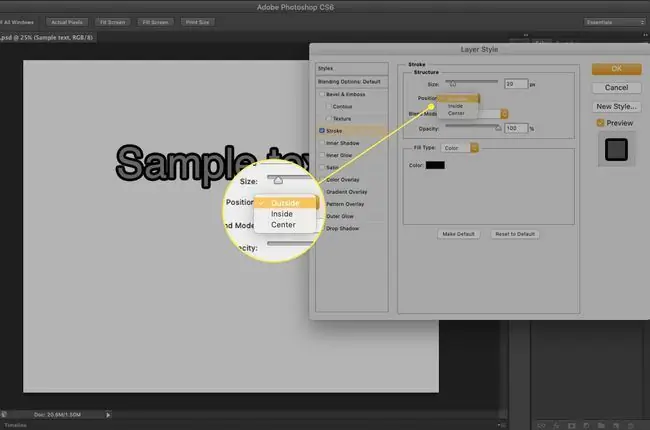
Image -
Mode de combinació: les opcions aquí determinen com interactuarà el traç de color amb els colors que hi ha sota el traç. Això és especialment efectiu si el text es col·loca sobre una imatge.

Image -
Opacitat estableix el valor de transparència per al traç.

Image -
Feu clic una vegada al xip de color per obrir el selector de colors. Seleccioneu un color per al traç o trieu un color de la imatge subjacent. Feu clic a D'acord per aplicar el vostre color.

Image -
Seleccioneu D'acord per afegir l'efecte segons la vostra configuració.

Image
A Photoshop 6 o posterior, l'efecte de capa Traç és una millor manera d'afegir contorns als objectes. Afegir un traç al text no és una bona pràctica perquè tendeix a fer que el text sigui més negret i menys llegible. Aquesta és una d'aquestes tècniques que només hauríeu d'utilitzar quan el text es tracta com un element gràfic. Encara així, sigueu subtil.
Com afegir un contorn gruixut per escriure ràpidament
Si tens temps, aquí tens un mètode senzill que triga uns 45 segons.
-
Seleccioneu la Eina de màscara de tipus horitzontal.

Image - Fes clic una vegada al llenç i introdueix el teu text. El llenç es tornarà rosa i la imatge o el color subjacent es mostraran a mesura que escriviu.
- Premeu la tecla Command (macOS) o Control (Windows) i apareixerà un quadre delimitador. Amb la tecla premuda, podeu canviar la mida, distorsionar, moure o girar el text.
-
Canvia a l'eina de moviment i el text apareix com a selecció. A partir d'aquí, podeu afegir un traç a la selecció.

Image
Com a alternativa, podeu utilitzar un Pinzell a la selecció.
- Creeu l'esquema de text utilitzant una de les dues tècniques que es mostren.
-
Seleccioneu Finestra > Camins.

Image -
Seleccioneu l'opció Fes una ruta de treball a la part inferior del tauler Camins. Això donarà lloc a un camí nou anomenat "Camí de treball".

Image -
Seleccioneu la Eina Pinzell.

Image -
Obre el tauler Pinzell per triar un pinzell adequat.

Image -
Feu clic al xip de color de primer pla a les eines per obrir el Selector de colors per triar un color per al pinzell.

Image -
Al tauler Camins, amb el camí seleccionat, feu clic una vegada a la icona Traçat amb el pinzell (el cercle buit). El pinzell s'aplica al camí.

Image
Consells
Si editeu el text, haureu de treure la capa de contorn a la paperera i tornar-la a crear.
Per a un contorn més prim, es prefereix el mètode d'efectes de capa (vegeu la informació relacionada a continuació).
Per a un contorn irregular, estableix el mode de fusió de capes a Dissoli redueix l'opacitat.
Per a un contorn ple de degradats, Ctrl+clic (Windows) o Clic+Command (macOS) a la capa de contorn, i omple la selecció amb un degradat.
Si teniu un compte de Creative Cloud, obriu la vostra Biblioteca de Creative Cloud i feu doble clic en un pinzell que hàgiu creat per aplicar-lo a un camí. Podeu crear pinzells fàcilment amb l'aplicació Adobe Capture, que està disponible per a dispositius Android i iOS.






